小编解决两种格式化win7系统本地磁盘的教程?
- 发布日期:2013-06-04 作者:深度系统 来源:http://www.54zc.com
小编解决两种格式化win7系统本地磁盘的教程?
win7旗舰版系统需要对磁盘进行格式化操作,以清空数据或是消灭病毒等目的。格式本地磁盘的办法有许多,而且办法步骤也简单,今天在这里小编分享两种格式化win7系统本地磁盘的办法,通过此办法可以把磁盘进行格式化了。
具体办法如下:
处理办法1:
1、直接打开我的电脑,查看需要格式化的磁盘.如我这里要格式化G盘;
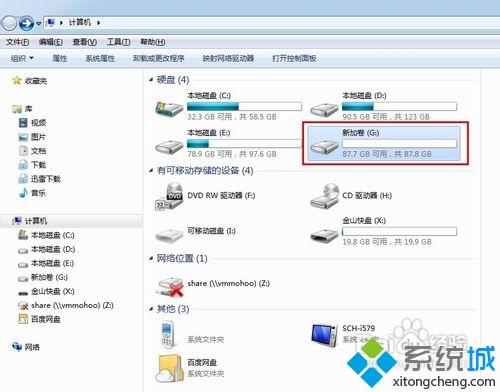
2、右键G盘,从跳出的菜单中选中格式化;
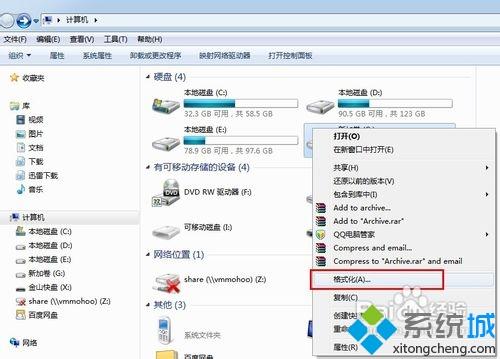
3、此时会跳出格式化参数设置对话框,依据个人需要进行设置.设置完成后打开开始,进行格式化操作;
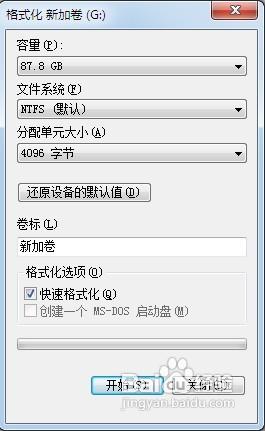
4、跳出格式化确认提示,打开确定;
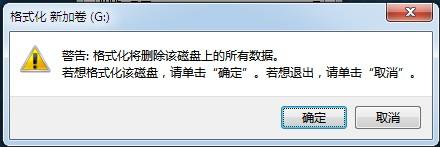
5、进行磁盘格式化,会在标题中显示正在格式化磁盘;
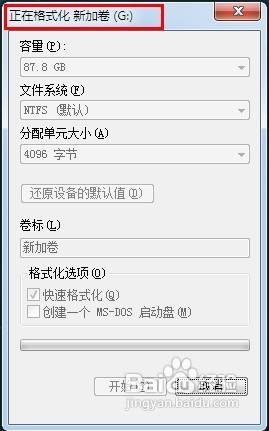
6、格式化完成,跳出提示;
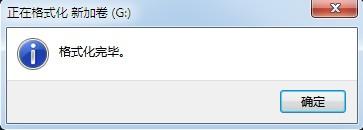
7、格式化参数重头变亮.打开关闭;
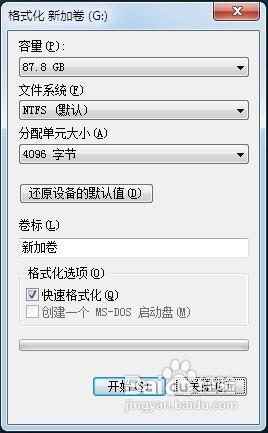
8、此时格式化完成,打开G盘咱们可以看到,G盘已经被格式化过了;
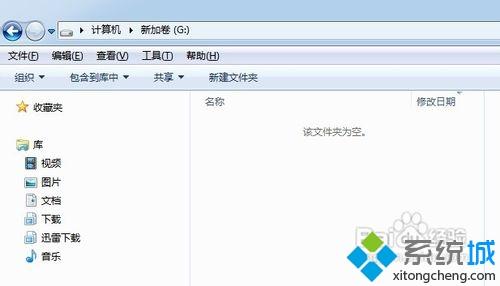
9、从资源管理器中可以看到格式化后的G盘、
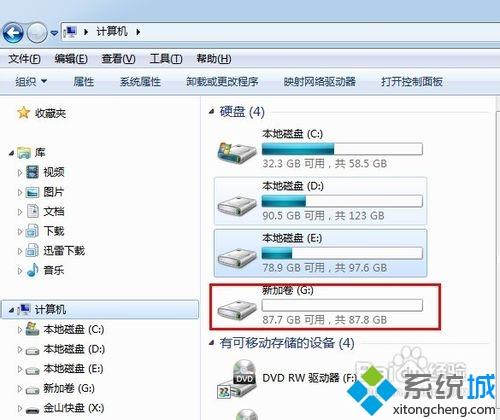
处理办法2:
1、右键计算机,选中管理;
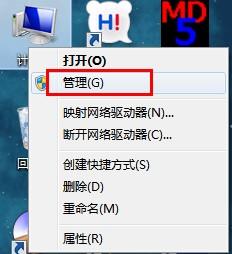
2、从跳出的计算机管理界面中选中磁盘管理;
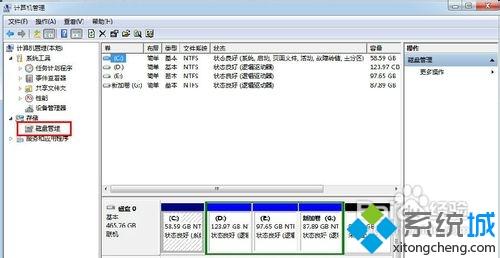
3、右键需要格式化的磁盘,如图,两个位置都可以进行选中;
4、从跳出的菜单中选中格式化;

5、跳出格式化参数,依据个人需要进行设置.设置完成打开确定;

6、跳出格式确认提示.打开确定;
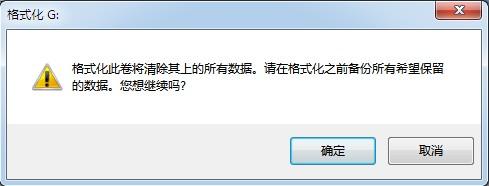
7、此时会在磁盘管理的下方图示位置显示该磁盘正在格式化;

8、格式化完成,磁盘状态显示为状态良好;
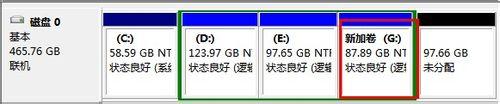
9、打开G盘看一下,G盘已经空了.说明格式化已经成功了。
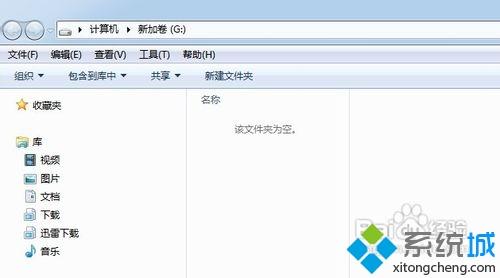
以上就是两种格式化win7系统本地磁盘的办法,如果还不熟悉怎么格式磁盘,直接阅读教程操作便可。